Cum se configurează WI-FI pe un laptop Asus?

Pentru diferite modele de notebook-uri, existăanumite moduri de a vă conecta la Internetul fără fir. În unele este posibil să aveți deja un punct de acces, dar în altele este necesar să îl creați singur. Astăzi vom vorbi despre cum să conectați Wi-Fi pe laptopul Asus.
Ghid pentru activarea Wi-Fi pe laptopul Asus
În primul rând, porniți laptopul și așteptați ca sistemul de operare să funcționeze complet. Activați ruterul rețelei fără fir. Apoi urmați instrucțiunile de mai jos pentru configurare.
Accesați "Device Manager" și găsiți dispozitivul în lista sugerată. Este important ca toți driverele necesare să fie instalate pe dispozitiv. Aveți grijă de acest lucru în avans.
În fereastră veți vedea pictograma rețelei wireless, dați clic pe ea. Apoi mergeți la meniul "Network and Sharing Center".
Apare un meniu. În partea stângă, căutați "Gestionați rețelele fără fir" și faceți clic pe acest element. Apoi faceți clic pe "Adăugați". În meniul care apare, faceți clic pe "Creați manual un profil de rețea".
Acum trebuie să completați toate liniile mesei. Introduceți cu grijă numele punctului de acces, tipul de securitate utilizat de dispozitiv. Succesul procesului depinde de corectitudinea intrării datelor. La sfârșit, tastați cheia (parola) și determinați tipul de criptare.
Bifați caseta de lângă "Conectați automat la această rețea", faceți clic pe "Următorul" și apoi pe "Închideți". Așteptați ca dispozitivul să stabilească un contact cu punctul de acces.
În cazul în care laptopul dvs. are deja o ieșireși trebuie să îl conectați la alt dispozitiv, faceți următoarele: deschideți centrul de gestionare a rețelei, apoi "Gestionați rețelele fără fir", dați clic pe "Adăugați" și pe "Creați rețeaua între calculatoare".
În tabelul care apare, completați toate câmpurile: numele rețelei, parola, securitatea. Faceți clic pe "Salvați setările de rețea", "Următorul".
Apoi porniți al doilea dispozitiv și faceți-lconectarea la o nouă metodă de rețea-internet a celui de-al doilea, al treilea și al patrulea paragraf al instrucțiunii. Deschideți proprietățile de conectare și confirmați că rețeaua poate fi utilizată de alte computere din elementul "Acces".

Sugestii pentru configurarea unei rețele Wi-Fi pe "Asus"
Cum se conectează la Wi-Fi de la laptopul Asus, noia explicat. După manipulările efectuate, nu trebuie să aveți probleme cu accesul. Cu toate acestea, există situații care necesită acțiuni suplimentare pentru rezolvare. În cazul în care nu ați reușit să vă conectați online, acordați atenție următoarelor aspecte:
Asigurați-vă că indicatorul luminos de alimentare este aprins. Cel mai adesea acest mic bec este situat în apropierea cuiburilor din fața sau din lateralul laptopului;
încercați să conectați la Internet orice alt dispozitiv (mobil, tabletă etc.). Deci, puteți înțelege: problema constă în laptop sau în router-ul Wi-Fi;
Dacă ați reinstalat recent sistemul de operaresistem "Windows", atunci aceasta poate fi cauza unei defecțiuni. Este necesar să verificați prezența și sănătatea tuturor driverelor și, eventual, să le reinstalați. Este important ca toți driverele să fie proiectate special pentru sistemul dvs. Desigur, este mai bine să instalați programe licențiate;
foarte des problema este rezolvată de obiceireporniți computerul. De asemenea, încercați să deconectați complet ruterul și să îl porniți din nou. Butonul On / Off este situat, de obicei, pe interiorul modemului.
Configurarea wi-fi pe un laptop nu este dificilă, iar acum sunteți sigur de asta.

Citește mai mult:

Cum se configurează și se conectează routerul WiFi la calculator?
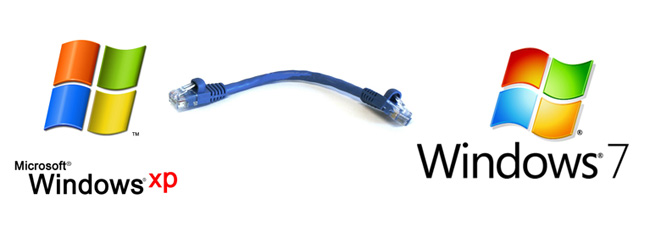
Cum se configurează o rețea între Windows 7 și Windows XP

Căutați în mod prestabilit în diferite browsere
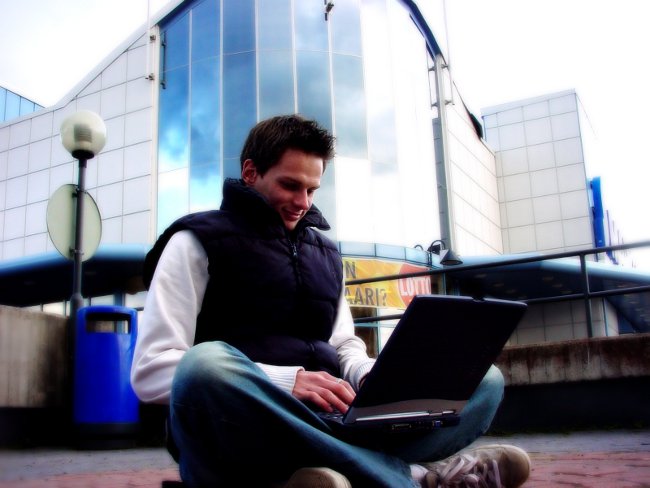
Cum se configurează o rețea de laptop-laptop WiFi?

Cum să aflați IP-ul computerului

Cum se găsește IP-ul local
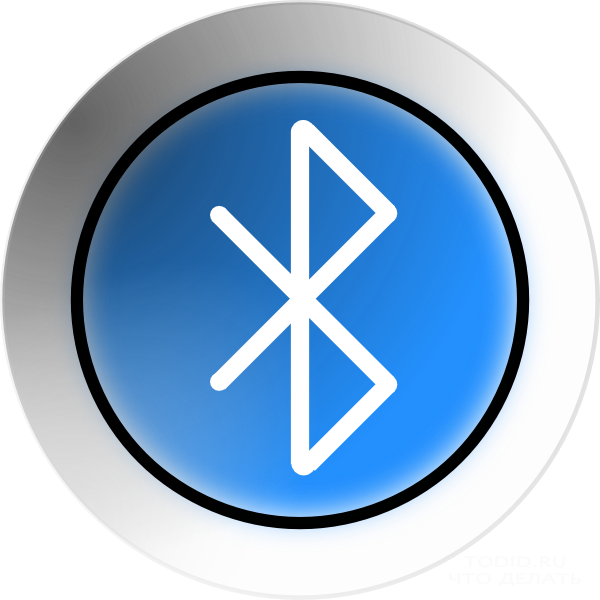
Cum de a găsi bluetooth într-un laptop

Cum merg la BIOS pe un laptop Samsung?

Cum de a crește viteza răcitorului de pe laptop?

Webcam-ul este un dispozitiv excelent pentru selfie

Cum să activați rețelele fără fir pe un laptop

Cum să folosiți telefonul ca modem și să îl conectați la un computer?
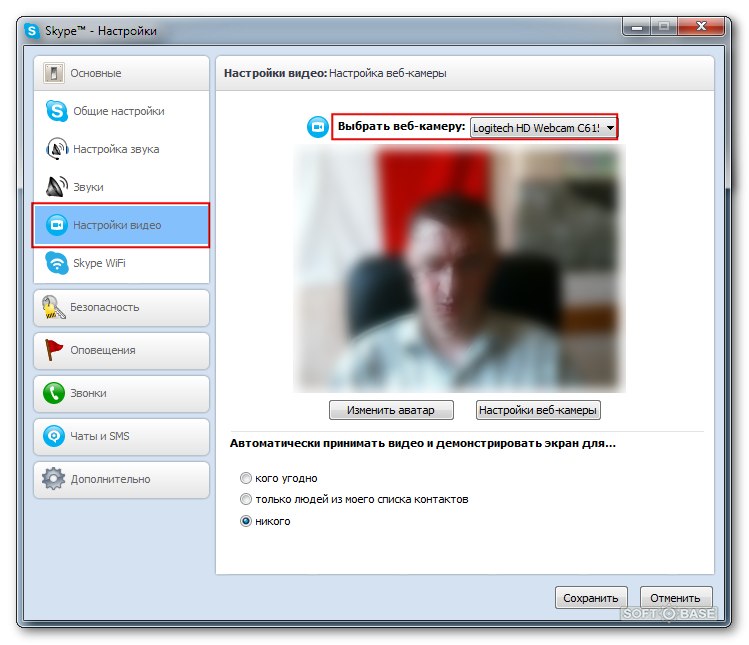
Webcam pe un laptop: cum să încep?

Hewlett-Packard: cum să porniți camera web?